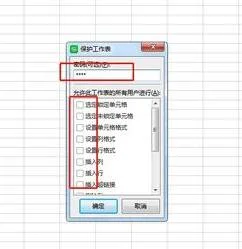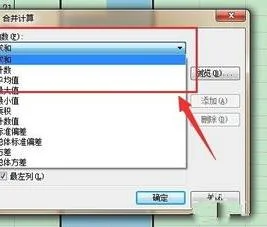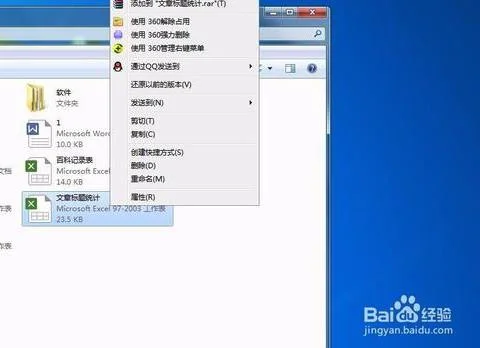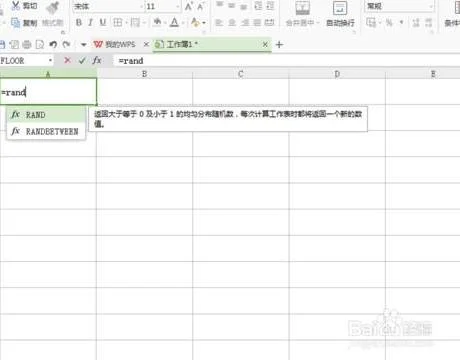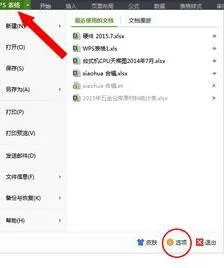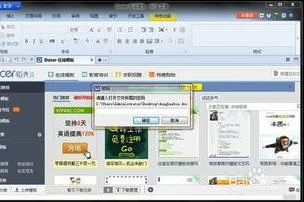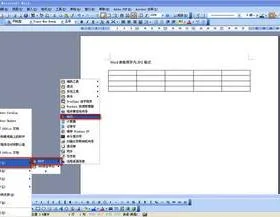1.如何禁止wps云服务
找到wps,双击打开wps,进入wps的编辑页面。
打开wps编辑页面之后,在工具栏中,找到未登录按钮,点击未登录按钮,进入登录选择。
选择一种登录方式,选择之后,进入登录页面,输入自己的帐号和密码,登录。
登录成功之后,打开桌面右下角的轻办公,点击打开。
在轻办公中找到个人中心,点击打开会员中心页面。
在会员中心页面中找到,个人中心,点击切换到个人中心页面。
在个人中心中,找到会员信息栏,点击我的云服务,展开,在文档漫游功能后面,点击立即关闭即可关闭文档漫游(会弹出确认框,选择关闭)。
想再次开启文档漫游功能的可以,重复步骤1到7,将7中的立即关闭改为立即开启
2.怎样完全禁止wps访问网络呢
完全禁止WPS访问网络的方法如下。
第一步:打开电脑的控制面板,选择“系统与安全”,点击Windows defender防火墙。
第二步:在WD防火墙设置中,点击右侧的“高级设置”。
第三步:在高级设置窗口中,先点击左侧的“出站规则”,再点击右侧的“新建规则”。
第四步:点击左侧的“程序”,再点击右侧的“浏览”。
第五步::找到WPS存放的路径,选中WPS的exe文件,点击“打开”。然后点击下一步。
第六步:在“操作”页面中,选择阻止连接。然后点击下一步。
第七步:在“配置文件”中全选,点击下一步。在“名称”中输入WPS,点击完成即可。
设置完之后,就可以禁止WPS连接网络了。
3.如何关闭wps office云文档功能
材料/工具:wps2016
1、打开wps2016文档,点击云文档按钮
2、点击左上角的wps表格旁边的倒三角
3、在弹出的菜单中选择【工具】选项
4、在【工具】菜单中单击下方的【选项】选项
5、在【选项】窗口中单击【备份设置】选项
6、在右侧的【备份选项】中找到【开启自动漫游,云端备份文档】选项
7、去除掉【开启自动漫游,云端备份文档】复选框的对勾并单击【确定】按钮即可。
4.怎么取消wps云文档同步
以WPS 2019版为例
1、在WPS首页点击“更多”
2、在弹出的“应用中心”界面点击“备份中心”
3、在弹出的“备份中心”界面点击“备份同步”,取消“自动备份同步”即可~
5.wps云文档怎么关闭
以WPS 2019版本为例:
如需关闭「文档自动备份」功能,可点击软件左上角「文件-备份与恢复-备份中心-云端备份」,关闭「自动备份」即可。